- Геннадий Колзаков 4 лет назад Просмотров:
1 СОДЕРЖАНИЕ 1. СОСТАВ ПРОГРАММНОГО ОБЕСПЕЧЕНИЯ СДК «КРИСТАЛЛ» ОСНОВНЫЕ ТЕРМИНЫ. 6 Комплекс технических средств диспетчеризации «Кристалл» Руководство администратора СИШК S РА ПРОГРАММА МОНИТОР ФУНКЦИИ ПРОГРАММЫ ЗАПУСК ПРОГРАММЫ РАБОТА С ПРОГРАММОЙ МОНИТОР Ввод и изменение пароля администратора Запуск и останов программ Диспетчер и Администратор Настройка автоматического запуска программ Монитор и Диспетчер Выход из всех программ системы ПРОГРАММА АДМИНИСТРАТОР ФУНКЦИИ ПРОГРАММЫ ЗАПУСК ПРОГРАММЫ ГЛАВНОЕ МЕНЮ ГЛАВНАЯ ПАНЕЛЬ ВЫХОД ИЗ ПРОГРАММЫ АДМИНИСТРАТОР ПОРЯДОК РАБОТЫ С ПРОГРАММОЙ РАБОТА С БЛОКАМИ КОНТРОЛЯ Добавление блока контроля Справочник блоков контроля Ввод и редактирование параметров блока контроля Ввод адреса Справочник Наименования объектов Удаление блока контроля РАБОТА С ТОЧКАМИ ОБСЛУЖИВАНИЯ Панель Точки обслуживания Назначение режима работы группе точек обслуживания Ввод и редактирование параметров точек обслуживания Справочник Виды точек обслуживания Справочник Графики работы освещения НАСТРОЙКИ ПРОГРАММЫ ДИСПЕТЧЕР СОХРАНЕНИЕ И ВОССТАНОВЛЕНИЕ ДАННЫХ СИСТЕМЫ Файл Резервная БД.zip Выход из программы Администратор без сохранения данных в файле Резервная БД.zip Восстановление системы «Кристалл» с аварийного диска. 50 ПРИЛОЖЕНИЕ 1. ПОРЯДОК ЗАНЕСЕНИЯ ДАННЫХ В СИСТЕМУ НПФ «Вектор-Н8» тел/факс ; эл. почта: 2
2 НАЗНАЧЕНИЕ Данный документ описывает состав программного обеспечения СДК «Кристалл», порядок работы с программами Монитор и Администратор. НПФ «Вектор-Н8» тел/факс ; эл. почта: 3 НПФ «Вектор-Н8» тел/факс ; эл. почта: 4
3 1. Состав программного обеспечения СДК «Кристалл» Программное обеспечение СДК «Кристалл» состоит из трех частей: Монитор — предназначена для запуска программ СДК «Кристалл», восстановления данных из резервной копии, ввода пароля администратора системы, выхода из всех программ; Администратор — для заполнения таблицы блоков контроля, ввода параметров блоков контроля и точек обслуживания, настроек режимов телеуправления, настроек программы Диспетчер; Диспетчер для приема и отображения информации, поступающей от оборудования, ввода команд диспетчера. Описание работы с программой Диспетчер приведено в «Руководстве диспетчера» СИШК ИД1. НПФ «Вектор-Н8» тел/факс ; эл. почта: 5 2. Основные термины Файл Резервная БД.zip содержит копию базы данных системы. Файл создается при выходе из программы Администратор в каталоге C:Program FilesKristall2000Архив. При запуске программы Монитор данные восстанавливаются из этого файла. Блок контроля осуществляет сбор информации от датчиков, управление оборудованием телеуправления, взаимодействие с переговорными устройствами, коммутацию каналов диспетчерской связи. Точки обслуживания (ТО) датчики, оборудование телеуправления, переговорные устройства. Группы ТО точки обслуживания блока контроля разбиты в группы по 8. Наименование групп соответствует маркировке разъемов для подключения кабелей на верхней панели блока контроля (буквы A,B,C,D,E,F,G,H). Количество групп ТО зависит от модификации блока контроля. Номер канала подключения к БС номер канала подключения к блоку сопряжения. Это число от 1 до 40 (диапазон зависит от типа блока сопряжения). Номер канала подключения к БС не должен быть равным нулю. Режим работы блока контроля: — Ремонт — сигналы от ТО блока контроля не поступают на пульт диспетчера. — Работа — сигналы от ТО блока контроля поступают на пульт диспетчера системы. Адрес — местонахождение блока контроля или точки обслуживания: Улица название улицы; Дом номер дома; Подъезд номер или название подъезда; Объект расположение в подъезде (лестница, насосная, шахта лифта, лифт, теплоцентр и т.д.). НПФ «Вектор-Н8» тел/факс ; эл. почта: 6
4 Тип ТО точки обслуживания имеют три типа: ДТ датчики; ТУ телеуправление; ГГС громкоговорящая связь (переговорные устройства). Вид ТО для каждого типа ТО определяются виды. Например: Для датчиков Пожар, Неисправность лифта, Внимание и т.д; Для телеуправления Лестницы, Аварийное освещение, Гараж; Для переговорных устройств Связь с лифтами, Служебная связь, Резерв и т.д. Сигнал от ТО может сопровождаться звуковым сообщением. Для ТО типа Телеуправление задается режим управления: — в ручном режиме управление оборудованием телеуправления осуществляется диспетчером; — в автоматическом режиме осуществляется автоматическое включение и выключение телеуправления в указанное время. Режим работы ТО: — Резерв — точки обслуживания диспетчеру не видны; — Ремонт — сигналы от точек обслуживания не поступают на пульт диспетчера. Диспетчер может изменить режим Ремонт на режим Работа; — Работа — сигналы от точек обслуживания поступают на пульт диспетчера системы. 3. Программа Монитор 3.1 Функции программы Программа Монитор предназначена для: Восстановления данных из резервной копии при запуске программы; Ввода или изменения пароля администратора системы; Запуска программ Администратор или Диспетчер; Управления автоматическим запуском программ Монитор и Диспетчер при включении компьютера; Выхода из всех программ и выключения компьютера. НПФ «Вектор-Н8» тел/факс ; эл. почта: 7 НПФ «Вектор-Н8» тел/факс ; эл. почта: 8
5 3.2 Запуск программы. Для запуска программы Монитор необходимо нажать кнопки Пуск Кристалл Монитор. На экране появится сообщение Внимание! При запуске программа восстанавливает данные из резервной копии. Файл Резервная БД.zip расположен в каталоге C: Program FilesKristall2000Архив. Если файл Резервная БД.zip поврежден или отсутствует в каталоге C: Program FilesKristall2000Архив, то на экране появится сообщение 3.3 Работа с программой Монитор Ввод и изменение пароля администратора Пароль администратора не является обязательным, но рекомендуется его задать для обеспечения безопасности доступа к программе Администратор. Вид панели программы Монитор зависит от того, введен пароль администратора в систему или нет: 1. Если пароль не вводился в систему, то панель программы будет иметь вид Поле ввода пароля администратора В этом случае необходимо восстановить работоспособность системы (см.п.4.10) или обратиться в службу технической поддержки. При успешном запуске программы Монитор на экране появятся кнопки Запуск программы Диспетчер Выход из программы и выключение компьютера Если ввод пароля не требуется, то можно продолжить работу с панелью Монитор как описано ниже (п.3.3.2, п и т.д). Если необходим ввод пароля: ввести пароль; нажать кнопку Ввести. Для вызова панели Монитор необходимо нажать на клавиатуре кнопку F11. НПФ «Вектор-Н8» тел/факс ; эл. почта: 9 НПФ «Вектор-Н8» тел/факс ; эл. почта: 10
6 2. Если пароль уже задан, панель программы будет иметь вид Поле ввода пароля администратора Необходимо: ввести пароль в поле; нажать кнопку Ввести. Если пароль введен неверно, панель удаляется с экрана. Для повторения попытки нажать на клавиатуре кнопку F Запуск и останов программ Диспетчер и Администратор Осуществляется с панели Монитор в поле Запустить/Закрыть программу. Кнопки запуска и останова программ Если пароль введен верно, то появится панель Поле ввода пароля администратора Кнопка Диспетчер запуск или останов программы Диспетчер. Кнопка Администратор — запуск или останов программы Администратор. Для изменения пароля администратора: ввести новый пароль; нажать кнопку Изменить; нажать кнопку Ввести. Для возврата к панели Монитор из программ Диспетчер или Администратор нажать на клавиатуре кнопку F11. НПФ «Вектор-Н8» тел/факс ; эл. почта: 11 НПФ «Вектор-Н8» тел/факс ; эл. почта: 12
7 3.3.3 Настройка автоматического запуска программ Монитор и Диспетчер Осуществляется с панели Монитор в поле Запускать при включении компьютера Выход из всех программ системы Для выхода из системы необходимо нажать кнопку Закрыть все программы. Флаги запуска программ Выход из всех программ системы Для запуска программы Монитор при включении компьютера необходимо установить флаг Монитор. Для запуска программы Диспетчер — установить флаг Монитор и флаг Диспетчер. Внимание! Чтобы программа Диспетчер автоматически запускалась, при включении компьютера, необходимо установить флаги запуска программ Монитор и Диспетчер. НПФ «Вектор-Н8» тел/факс ; эл. почта: 13 НПФ «Вектор-Н8» тел/факс ; эл. почта: 14
8 4. Программа Администратор 4.1 Функции программы Программа Администратор предназначена для: заполнения таблицы блоков контроля; ввода параметров блоков контроля; ввода параметров точек обслуживания; настройки режимов телеуправления; настройки программы Диспетчер. 4.2 Запуск программы Программа Администратор запускается с панели Монитор (п.3.3.2). Для запуска необходимо: перейти к панели Монитор (нажать на клавиатуре кнопку F11); нажать кнопку Администратор. На экране появится главная панель программы Администратор, представленная на рис.1. Главное меню программы Главная панель содержит главное меню, таблицу блоков контроля системы, кнопки для работы с блоками контроля. Рис.1 Главная панель программы Администратор НПФ «Вектор-Н8» тел/факс ; эл. почта: 15 НПФ «Вектор-Н8» тел/факс ; эл. почта: 16
9 4.3 Главное меню Таблица.1. Пункты главного меню Пункт Примечание Виды точек обслуживания Переход к справочнику для добавления, редактирования или удаления видов ТО, назначение режимов телеуправления видам ТО. 4.4 Главная панель Предназначена для работы с блоками контроля: добавления нового блока контроля в таблицу; удаления блока контроля из таблицы; редактирования параметров блоков контроля; Главное меню программы Наименования объектов Добавление, редактирование или удаление наименований объектов Графики работы освещения Переход к справочнику графиков работы освещения: просмотр базовых графиков, создание (редактирование и удаление) новых графиков. Настройки программы Диспетчер Переход к панели настроек программы Диспетчер для ввода или редактирования настроек. Кнопки для работы с блоками контроля и точками обслуживания. Таблица блоков контроля заполняется в соответствии с номенклатурой блоков контроля системы. НПФ «Вектор-Н8» тел/факс ; эл. почта: 17 НПФ «Вектор-Н8» тел/факс ; эл. почта: 18
10 Панель содержит: главное меню программы таблицу блоков контроля системы. кнопку Добавить — добавление нового блока контроля из справочника; кнопку Удалить — удаление блока контроля; кнопку Параметры — редактирование параметров блока контроля; кнопку Точки обслуживания — переход к панели, содержащей точки обслуживания блока контроля. 4.5 Выход из программы Администратор Архив базы данных системы сохраняется в файле С:Program FilesKristall2000Архив Резервная БД.zip. 4.6 Порядок работы с программой Для занесения данных в программу Администратор необходимо: 1. Заполнить таблицу блоков контроля в соответствии с номенклатурой блоков контроля системы; 2. Ввести параметры (номера каналов подключения, адрес и режим работы) блоков контроля; 3. Перейти к панели точек обслуживания и ввести параметры (вид ТО, адрес и режим работы); 4. Настроить режимы телеуправления в справочнике Виды точек обслуживания. Для выхода из программы Администратор: нажать на клавиатуре кнопку F11; в ответ на запрос: «Сохранить данные в файле Резервная БД.zip?» нажать кнопку Да, чтобы сохранить изменения в резервном файле; — кнопку Нет, чтобы отменить все произведенные действия в программе. Внимание! При запуске программы Монитор данные будут восстановлены из файла С:Program FilesKristall2000АрхивРезервная БД.zip. Перезапустить программу Монитор. НПФ «Вектор-Н8» тел/факс ; эл. почта: 19 НПФ «Вектор-Н8» тел/факс ; эл. почта: 20
11 4.7 Работа с блоками контроля Добавление блока контроля Для добавления блока контроля в систему необходимо: нажать кнопку Добавить; Справочник блоков контроля Переход к справочнику осуществляется кнопкой Добавить главной панели программы (рис.1.). Для добавления блока контроля в таблицу нажать кнопку Добавить на экране появится справочник блоков контроля; выделить строку необходимого типа блока контроля и выбрать двойным щелчком мыши блок контроля из справочника. Двойным щелчком мыши выбрать в таблице тип блока контроля Рис.2. Справочник блоков контроля. Таблица (рис.2) имеет следующие поля: — Тип блока контроля; — A H — поля обозначающие группы точек обслуживания (обозначение соответствует разъемам на блоке контроля). Набор групп для каждого типа обозначен полями синего цвета с обозначением типа точек обслуживания: ТУ телеуправление ДТ датчик ГГС громкоговорящая связь. Выбор из справочника блока контроля — двойной щелчок левой клавиши мыши на соответствующей строке в таблице; Выход из справочника — кнопкой в правом верхнем углу панели. НПФ «Вектор-Н8» тел/факс ; эл. почта: 21 НПФ «Вектор-Н8» тел/факс ; эл. почта: 22
12 4.7.3 Ввод и редактирование параметров блока контроля Для ввода и редактирования параметров необходимо нажать кнопку Параметры или щелкнуть два раза мышью на соответствующей блоку контроля строке таблицы. Параметры блока контроля: номер канала подключения к блоку сопряжения — число от 1 до 40 (диапазон зависит от типа БС). Внимание! Номер канала подключения к блоку сопряжения уникален для каждого блока и не должен быть равным нулю. адрес блока контроля это адрес местонахождения блока контроля (п.3.6.5). примечание текстовое поле длиной 50 символов, по умолчанию содержит адрес блока. режим работы режим работы блока контроля: Работа — сигналы от точек обслуживания блока поступают на пульт диспетчера системы. Ремонт — сигналы не поступают на пульт диспетчера. Кнопка Сохранить выход с сохранением изменений. Кнопка Отменить — выход без сохранения изменений. Рис.3. Панель параметров блока контроля НПФ «Вектор-Н8» тел/факс ; эл. почта: 23 НПФ «Вектор-Н8» тел/факс ; эл. почта: 24
13 4.7.4 Ввод адреса Переход к спискам улиц, домов, подъездов и объектов по нажатию клавиш Список улиц Выбор улицы из списка — двойной щелчок левой клавиши мыши на выбранной строке; Переход к списку улиц Переход к списку домов для выбранной улицы Двойным щелчком мыши название улицы выбирается из списка и заносится в адрес Переход к списку подъездов для выбранных выше улицы и дома Переход к списку объектов для выбранного выше адреса Кнопки Добавить, Редактировать, Удалить предназначены соответственно для добавления новой улицы, редактирования уже введенной или удаления улицы из списка. Если название улицы используется в адресе блока контроля или точки обслуживания, то нельзя удалить улицу из списка. При редактировании названия улицы, использующейся в адресах блоков контроля и точек обслуживания, исправленное название улицы появится вместо прежнего. Выход из списка — кнопка в правом верхнем углу панели. НПФ «Вектор-Н8» тел/факс ; эл. почта: 25 НПФ «Вектор-Н8» тел/факс ; эл. почта: 26
14 Список домов Выбор дома из списка — двойной щелчок левой клавиши мыши на выбранной строке; Список подъездов Выбор подъезда из списка — двойной щелчок левой клавиши мыши на выбранной строке; Двойным щелчком мыши номер дома выбирается из списка и заносится в адрес Двойным щелчком мыши номер подъезда выбирается из списка и заносится в адрес Кнопки Добавить, Редактировать, Удалить предназначены для добавления номера дома для выбранной улицы, редактирования или удаления дома из списка. Если номер дома используется в адресе блока контроля или точки обслуживания, то нельзя удалить номер дома из списка. При редактировании номера дома, использующегося в адресах блоков контроля и точек обслуживания, исправленный номер дома появится вместо прежнего. Выход из списка — кнопка в правом верхнем углу панели. Кнопки Добавить, Редактировать, Удалить предназначены для добавления номера или названия подъезда для выбранного выше адреса, редактирования или удаления подъезда из списка. Если номер подъезда используется в адресе блока контроля или точки обслуживания, то нельзя удалить его из списка. При редактировании номера подъезда, использующегося в адресе, исправленное значение появится в адресе вместо прежнего. Выход из списка — кнопка в правом верхнем углу панели. НПФ «Вектор-Н8» тел/факс ; эл. почта: 27 НПФ «Вектор-Н8» тел/факс ; эл. почта: 28
15 Список объектов Выбор объекта из списка — двойной щелчок левой клавиши мыши на выбранной в таблице строке; Справочник Наименования объектов Переход к справочнику — из главного меню программы Наименования объектов или при вводе адреса; Выбор наименования объекта из справочника — двойной щелчок левой клавиши мыши на выбранной строке таблицы; Двойным щелчком мыши выбрать в списке необходимый объект для добавления в адрес Двойным щелчком мыши наименование объекта выбирается из справочника и заносится в список объектов Кнопка Добавить — добавление в список объекта из справочника «Наименования объектов». Кнопка Удалить — удаление объекта из списка. Если объект используется в адресе блока контроля или точки обслуживания, то нельзя удалить его из списка. Выход из списка — кнопка в правом верхнем углу панели. Рис.4. Справочник Наименования объектов НПФ «Вектор-Н8» тел/факс ; эл. почта: 29 НПФ «Вектор-Н8» тел/факс ; эл. почта: 30
16 Кнопки Добавить, Копировать строку, Редактировать, Удалить (рис.4.) предназначены для соответствующих действий с данными справочника. При редактировании наименования, использующегося в адресе, исправленное название объекта появится в адресе соответствующих блоков контроля или точек обслуживания. Выход из справочника — кнопка в правом верхнем углу панели. 4.8 Работа с точками обслуживания Панель Точки обслуживания Панель предназначена для редактирования параметров точек обслуживания. Для перехода к группе ТО необходимо щелкнуть мышью на закладке с обозначением группы Удаление блока контроля Для удаления блока контроля необходимо: Перейти к главной панели программы Администратор; Выбрать блок в таблице; Нажать кнопку Удалить. При удалении блока контроля из таблицы удаляются также все точки обслуживания этого блока; Рис.5. Панель Точки обслуживания Подтвердить или отказаться от удаления блока. Панель (рис.5.) содержит: закладки групп ТО; таблицу выбранной группы ТО; кнопку Режим группы — назначение режима работы группе ТО; кнопку Параметры [ТО] — переход к карточке ввода и редактирования параметров выбранной точки обслуживания; кнопку Справочник видов ТО переход к справочнику видов точек обслуживания; кнопку в правом верхнем углу панели — выход. НПФ «Вектор-Н8» тел/факс ; эл. почта: 31 НПФ «Вектор-Н8» тел/факс ; эл. почта: 32
17 4.8.2 Назначение режима работы группе точек обслуживания Режимы работы точек обслуживания: Резерв — точки обслуживания диспетчеру не видны; Ремонт — сигналы от точек обслуживания не поступают на пульт диспетчера. Диспетчер может изменить режим Ремонт на режим Работа; Работа — сигналы от точек обслуживания поступают на пульт диспетчера системы. Для назначения режима работы группе необходимо: выбрать группу ТО щелкнув мышью на закладке с названием группы; нажать кнопку Режим группы; выбрать необходимый режим; сохранить или отменить изменения. Закладки групп ТО Назначение режима работы группе ТО НПФ «Вектор-Н8» тел/факс ; эл. почта: 33 НПФ «Вектор-Н8» тел/факс ; эл. почта: 34
18 4.8.3 Ввод и редактирование параметров точек обслуживания Для перехода к редактированию параметров ТО необходимо: Выделить в таблице точку обслуживания; Перейти к редактированию параметров ТО нажав кнопку Параметры или двойным щелчком мыши на соответствующей строке таблицы. Переход к редактированию параметров ТО На экране появится панель Параметры точки обслуживания Переход к справочнику Виды точек обслуживания Переход к справочнику Виды точек обслуживания Двойным щелчком мыши можно перейти к редактированию параметров ТО НПФ «Вектор-Н8» тел/факс ; эл. почта: 35 НПФ «Вектор-Н8» тел/факс ; эл. почта: 36
19 Параметры точки обслуживания: вид ТО выбирается из справочника Виды точек обслуживания и зависит от типа ТО (ГГС, датчик или телеуправление). адрес — местонахождение ТО. режим работы режим работы ТО: Резерв, Работа или Ремонт. Примечание текстовое поле длиной 200 символов. Кнопка Сохранить выход с сохранением изменений. Кнопка Отменить — выход без сохранения изменений Справочник Виды точек обслуживания Переход к справочнику — из главного меню программы Виды точек обслуживания или при редактировании параметров ТО; Выбор из справочника — двойной щелчок левой клавиши мыши на строке в таблице; Выход из справочника — кнопкой в правом верхнем углу панели. Внимание! Вид панели справочника зависит от типа ТО (ГГС, датчик или телеуправление). Рис.6 Виды ТО для типа Датчики и ГГС НПФ «Вектор-Н8» тел/факс ; эл. почта: 37 НПФ «Вектор-Н8» тел/факс ; эл. почта: 38
20 Для типа Телеуправление задается режим управления: Ручной управление осуществляется диспетчером. Состояние Включен означает, что при запуске программы Диспетчер для всех ТО данного вида телеуправление будет включено. Для изменения параметров необходимо выделить строку в таблице и нажать кнопку Редактировать Рис.7. Виды ТО для типа Телеуправление Кнопки Добавить, Редактировать, Удалить предназначены для соответствующих действий с данными справочника. При запуске программы Диспетчер телеуправление для всех ТО данного вида будет соответственно включено или отключено Выбрать файл звукового сопровождения и прослушать Вид точки обслуживания имеет следующие параметры: Наименование произвольное название длиной до 50 символов; Звуковое сопровождение файл из каталога С:Program FilesKristall2000Sound Кнопка Прослушать — прослушать выбранный файл звукового сопровождения. Рис.8. Панель редактирования вида ТО типа Телеуправление. Ручной режим. НПФ «Вектор-Н8» тел/факс ; эл. почта: 39 НПФ «Вектор-Н8» тел/факс ; эл. почта: 40
21 Автоматический автоматическое включение и выключение телеуправления. График включение и выключение освещения по графику. Задать время включения и отключения автоматического телеуправления Рис.9. Панель редактирования вида ТО типа Телеуправление. Автоматический режим. Рис.10. Панель редактирования вида ТО типа Телеуправление. Подключение графика работы освещения. НПФ «Вектор-Н8» тел/факс ; эл. почта: 41 НПФ «Вектор-Н8» тел/факс ; эл. почта: 42
22 4.8.5 Справочник Графики работы освещения Переход к справочнику — из главного меню программы Графики работы освещения; Кнопки Добавить, Просмотреть, Редактировать, Удалить (рис.11.) предназначены для соответствующих действий с данными справочника. Выход из справочника — кнопкой в правом верхнем углу панели. Для работы предлагаются 9 графиков, с которыми можно ознакмиться нажав кнопку Просмотреть. На экране появится панель просмотра графика (рис.12) Просмотреть выделенный график 5 Нажав кнопку Добавить можно создать новый график, который будет содержать время включения и отключения освещения базового графика 1. Рис.11. Панель справочника графиков работы освещения. Добавленный график можно редактировать и удалять НПФ «Вектор-Н8» тел/факс ; эл. почта: 43 НПФ «Вектор-Н8» тел/факс ; эл. почта: 44
23 Для редактирования графика: нажать кнопку Редактировать. На экране появиться панель изображенная на рис Настройки программы ДИСПЕТЧЕР Для перехода к панели необходимо выбрать пункт основного меню Настройки программы Диспетчер. На экране монитора отобразится панель Рис.12. Панель просмотра или редактирования графиков. Щелкнуть левой кнопкой мыши на ячейке, которую нужно отредактировать. Ввести время. Перейти к следующей ячейке. Для выхода из формы нажать кнопку Выход. Внимание! Все настройки, отображаемые в панели, имеют оптимальное значение и, как правило, не требуют изменения. НПФ «Вектор-Н8» тел/факс ; эл. почта: 45 НПФ «Вектор-Н8» тел/факс ; эл. почта: 46
24 Параметры настройки программы Диспетчер: Период репера период, с которым программа производит запись в журнал событий. При записи репера выдаётся короткий звуковой сигнал. Период автоуправления период, с которым программа проверяет наличие ТО типа Телеуправление, находящихся в режиме автоматического управления. Период подачи звукового сигнала — период, с которым программа осуществляет воспроизведение звукового сообщения. Период проверки датчиков на контроле — период, с которым программа сообщает о наличие таких датчиков. Период проверки лифтов на контроле — период, с которым программа сообщает о наличии ТО типа ГГС, находящихся в режиме На контроле. Ответ от БС время, в течение которого система ожидает ответа на команду от блока сопряжения. По истечении указанного времени производится поиск БС на имеющихся COMM-портах. Параметры хранителя экрана: Время до включения время, через которое активизируется хранитель экрана при отсутствии сигналов от точек обслуживания и активности клавиатуры и мыши. Период смены текста время, через которое сменяется текст на картинке хранителя экрана Сохранение и восстановление данных системы Файл Резервная БД.zip. Архив базы данных системы сохраняется в файле С:Program FilesKristall2000Архив Резервная БД.zip. Для сохранения данных в резервном файле необходимо: нажать на клавиатуре кнопку F11; в ответ на запрос: «Сохранить данные в файле Резервная БД.zip?» нажать кнопку Да. Предыдущий файл резервной копии сохраняется под именем Резервная БД_dd.mm.yy_hh-mm.zip где dd.mm.yy дата создания файла резервной копии, hh-mm — время создания файла резервной копии. Одновременно файл Резервная БД.zip и его копии копируются на диск D в каталог Kristall Внимание! При запуске программы Монитор данные будут восстановлены из файла С:Program FilesKristall2000АрхивРезервная БД.zip. НПФ «Вектор-Н8» тел/факс ; эл. почта: 47 НПФ «Вектор-Н8» тел/факс ; эл. почта: 48
25 Выход из программы Администратор без сохранения данных в файле Резервная БД.zip Для отмены всех произведенных действий в программе необходимо: нажать на клавиатуре кнопку F11; в ответ на запрос: «Сохранить данные в файле Резервная БД.zip?» нажать кнопку Нет. Перезапустить программу Монитор. Внимание! При запуске программы Монитор данные будут восстановлены из файла С:Program FilesKristall2000АрхивРезервная БД.zip Восстановление системы «Кристалл» с аварийного диска Для восстановления системы «Кристалл» необходимо: Проверить сохранность файла D:Kristall Резервная БД.zip. При необходимости скопировать файл базы данных из каталога С:Program FilesKristall2000Архив на диск D:; выключить компьютер; вставить в разъем USB аварийный флэш-диск Кристалл поставляемый с системой; включить компьютер; сразу нажимать клавишу Delete на клавиатуре пока не появится окно BIOS; в связи с возможным различием окон BIOS различных системных блоков далее выполняются действия согласно инструкции к аварийному флэш-диску из комплекта комплекса «Кристалл»; после завершения выбора нажмите на клавиатуре клавишу F10, выберите ОК и нажмите клавишу Enter. Компьютер перезагрузится, и начнется загрузка с аварийного флэш-диска; после загрузки запустите ярлык «Восстановить систему из образа»; после окончания операции система автоматически начнет перезагружаться и при этом необходимо сразу извлечь флэш-диск из разъема USB. Начнется загрузка системы; скопировать файл Резервная БД.zip с диска D: в каталог С:Program FilesKristall2000Архив; перезагрузить ПО «Кристалл» НПФ «Вектор-Н8» тел/факс ; эл. почта: 49 НПФ «Вектор-Н8» тел/факс ; эл. почта: 50
26 Приложение 1. Порядок занесения данных в систему. Таблица блоков контроля заполняется в соответствии с номенклатурой блоков в системе. Для добавления блока контроля в таблицу блоков: нажать кнопку Добавить на главной панели программы Администратор; выбрать блок в справочнике «Блок контроля»; заполнить параметры добавляемого блока контроля в открывшейся панели параметров; нажать кнопку Точки обслуживания для перехода к редактированию параметров точек обслуживания ; отредактировать параметры ТО; настроить режимы телеуправления в справочнике Виды точек обслуживания. НПФ «Вектор-Н8» тел/факс ; эл. почта: 51 НПФ «Вектор-Н8» тел/факс ; эл. почта: 52
Видео:Активное устранение гармоник питающего тока в мотор-компрессорном приводе метрополитенаСкачать

Продукция
Комплекс «Кристалл» обеспечивает построение двух основных типов систем диспетчеризации:
Централизованные системы являются многоуровневыми структурно развитыми и предназначены для диспетчеризации объектов (группы объектов) с количеством точек обслуживания более 64.
Автономные системы предназначены для диспетчеризации объектов с количеством точек обслуживания до 64.
Сравнительные характеристики систем диспетчеризации на базе комплексов «Кристалл» приведены в таблице.
| Тип системы | Количество КП (блоков контроля) | Общее количество точек обслуживания | Допустимая длина линии связи ДП-КП |
|---|---|---|---|
| Централизованная на базе двухпроводной линии, локальной сети, сети интернет «Кристалл S/S1» | до 64 | до 4096 | определяется топологией сети |
| Централизованная на базе локальной сети, сети интернет «Кристалл S1» | до 64 | до 4096 | определяется топологией сети |
| Централизованная на базе сотовой связи стандарта GSM «Кристалл GSM/GSMIP» | до 64 | до 4096 | зона покрытия оператора GSM |
| Автономная на базе пульта СДК-331RS | 1 | до 64 | до 100 м |
| Автономная одноуровневая СДК-331.207RS | – | до 12 | – |
Выбор типа связи с диспетчерским пультом.
Блоки контроля GSM передают информацию на ДП по каналам сотовой связи. Используя блоки GSM можно быстро подключить лифт к удаленному ДП. Минимальное количество настроек и низкие затраты на оплату услуг сотовых операторов, являются основным преимуществом блоков GSM. Основные расходы несет SIM карта на диспетчерском пульте. Для нее выбирают безлимитный тариф. Расходы SIM карт на блоках контроля минимальны и не превышают 50 руб. в месяц. Особое внимание нужно уделить выбору сотового оператора, тарифа и расположению антенны для обеспечения максимального уровня сигнала.
Блоки контроля S1 дают возможность передавать информацию через любые WAN / LAN сети. Особое внимание нужно уделить сетевым настройкам блоков и монтажу сетевого оборудования провайдеров, которое требует резервирования питания.
Блоки контроля S подключаются к блоку сопряжения по 2-х проводной линии. Длина линии связи до 7 км. К блоку сопряжения можно подключить до 40 блоков контроля. Блок сопряжения передает информацию либо на внутридомовой, либо на удаленный диспетчерский пульт через сети WAN / LAN.
Все производимое оборудование «СДК Кристалл» соответствует всем нормативным документам по диспетчеризации и имеет 7-ми летнюю гарантию.
Видео:VectorIDE - среда разработки под K1921BK01T на основе открытого ПОСкачать

СДК Кристалл, Инжиниринг
Могли бы вы порекомендовать услуги СДК Кристалл, Инжиниринг своим друзьям?
Спасибо за вашу оценку! Другие пользователи будут вам очень благодарны!
Если вам есть что рассказать о компании СДК Кристалл, Инжиниринг, пожалуйста, оставьте ваш отзыв.
- Владельцам:
- Звезды на сайт
- Посещаемость
- Скрыть рекламу
- Поднять компанию
- В Gold-раздел
- Рекламируйтесь
- на редактирование СДК Кристалл, Инжиниринг»>Получить права на редактирование
- Создайте сайт
Видео:Перераспределение динамических потерь ШИМ инвертора напряжения за счёт управления с прогнозированиемСкачать

ВЕКТОР-Н8 — НАУЧНО-ПРОИЗВОДСТВЕННЫЙ ФИЛИАЛ
Разработка, производство и поставки систем диспетчерского контроля. Диспетчеризация лифтов, контроль и управление инженерными системами.
Использование оборудования «СДК Кристалл» обеспечивает выполнение требований «Технического регламента о безопасности зданий и сооружений» и «Технического регламента о безопасности лифтов» в части диспетчеризации.
Системы на базе «СДК Кристалл» позволяют осуществлять сбор информации от аварийных, технологических и охранных датчиков, устройств телеметрии (счетчиков электроэнергии). Двухсторонняя диспетчерская связь обеспечивается с пассажирами в лифте, машинными помещениями лифтов, лифтовыми холлами и другими технологическими помещениями. Обеспечивается сопряжение с системами видеонаблюдения.
Системы на базе «СДК Кристалл» могут быть интегрированы в системы мониторинга и управления инженерными системами зданий и сооружений (СМИС) на уровне пультов диспетчера.
Основу АСУД составляют пульты диспетчера и блоки контроля. Пульты диспетчера устанавливаются в помещении диспетчерского пункта и обеспечивают взаимодействие диспетчера с системой диспетчеризации. Блоки контроля устанавливаются на контролируемых пунктах и обеспечивают взаимодействие с точками обслуживания. Совокупность точек обслуживания образуется объектами контроля, телеуправления и диспетчерской связи.
Не забывайте, что самую подробную информацию об организации СДК Кристалл, Инжиниринг в Санкт-Петербургe вы всегда можете получить на официальном сайте, в офисе компании или позвонив по телефону ↓
Видео:Урок 207. Кристаллические и аморфные телаСкачать

Отзывы о компании
К сожалению, еще никто не оставлял комментарии на этой странице.
📹 Видео
CANopen для отладки систем управления. Часть 1: ВведениеСкачать

Выделение нуклеиновых кислот. Автоматическая методикаСкачать

Модули для SFP MikroTikСкачать

LiFePo4 НЕРЕАЛЬНОЙ ёмкости при МИНИМАЛЬНЫХ габаритахСкачать

NanoVNA Векторный анализатор ВЧ-цепей. Обзор.Скачать
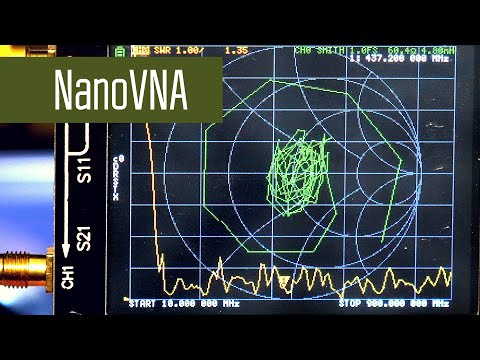
Аккумулятор Vektor Energy LFP 48-100M (Для автономных систем)Скачать

Изучаем конструкцию карбонового АКБ Vektor Energy+ VPbC 12-200: 12 В 200 Ач.Скачать

Исследование деформаций капель нематических жидких кристаллов во внешнем электрическом полеСкачать

Лекция №4. "Электроны в кристалле" (Глазков В.Н.)Скачать

Магнитные сепараторы НПФ Продэкология для переработки лампового стеклобояСкачать

ФКС. Лекция 1. Кристаллы. Трансляционная инвариантность. Решетки Браве. Индексы МиллераСкачать

Научная лаборатория «Микро- и наноэлектронные системы на кристалле» (МНСК)Скачать

Лекция №1 "Структура и колебания кристаллических решёток" (Глазков В.Н.)Скачать
